Setiap hari enjin carian Microsoft Bing mempersembahkan kepada kita gambar-gambar yang cantik dan berkualiti tinggi sebagai sebahagian daripada "Imej hari ini." Jika anda seperti saya, anda mungkin ingin menjadikan imej yang dipaparkan dalam "Imej hari ini" kertas dinding anda pada desktop Linux. Dalam panduan ini, kami akan membincangkan cara melakukan perkara itu.
Kaedah 1 – BingWall
BingWall ialah aplikasi Snap yang boleh memuat turun imej Bing pada hari itu dan menetapkannya sebagai kertas dinding desktop semasa pada kebanyakan persekitaran desktop Linux. Ikuti arahan pemasangan di bawah untuk membolehkan BingWall berfungsi pada PC anda.
Memasang BingWall
Seperti yang dinyatakan sebelum ini, BingWall ialah aplikasi Snap, jadi satu-satunya cara untuk membolehkannya berfungsi pada sistem Linux adalah dengan melalui Snap Store. Walau bagaimanapun, jika anda ingin berinteraksi dengan Snap Store di Linux, masa jalan Snapd mesti dipasang. Ikuti panduan ini mengenai subjek untuk memastikan ia berfungsi.
Nota: BingWall tidak berfungsi pada XFCE4, Mate, KDE Plasma 5 atau mana-mana persekitaran desktop berasaskan bukan Gnome. Ia juga tidak akan berfungsi pada pengurus tingkap jubin seperti i3, dsb.
Setelah masa jalan Snapd siap dan berjalan pada PC Linux anda, aplikasi BingWall dipasang dengan mudah dalam tetingkap terminal Linux dengan arahan pemasangan snap berikut di bawah.
sudo snap pasang bing-wall
Apabila aplikasi BingWall selesai dipasang pada sistem Linux anda, buka program melalui menu aplikasi pada desktop.
Menggunakan BingWall untuk menetapkan imej Bing pada hari itu sebagai kertas dinding
Tetapkan imej Bing pada hari itu sebagai kertas dinding dengan BingWall dengan mengikut arahan langkah demi langkah di bawah.
Langkah 1 : Pastikan anda menjalankan Gnome Shell, Cinnamon, Budgie atau desktop Linux berasaskan Gnome yang lain.
Langkah 2: Di dalam aplikasi BingWall, lihat peluncur kertas dinding di bahagian bawah apl. Gunakan butang anak panah kiri/kanan untuk mengisih imej Bing yang tersedia.
Langkah 3: Pilih imej Bing yang anda ingin jadikan sebagai kertas dinding anda. Klik pada kertas dinding dalam ikon monitor untuk menggunakan kertas dinding, dan ia akan muncul secara automatik pada desktop.
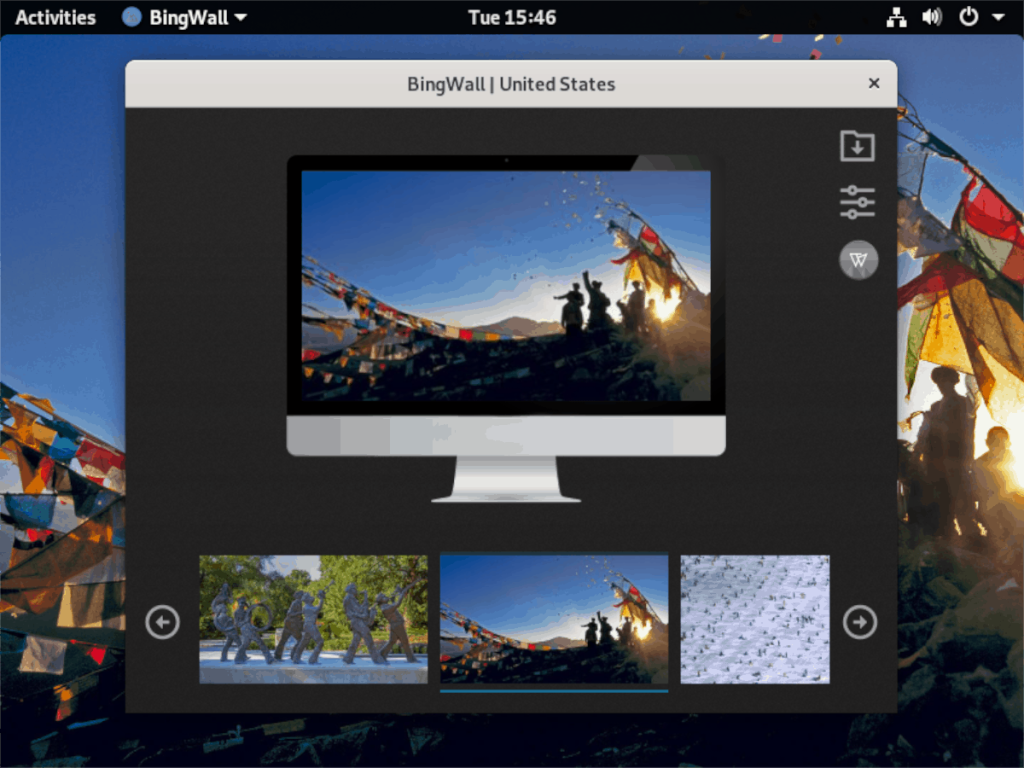
Ingin memuat turun imej Bing untuk disimpan kemudian? Pilih imej anda dan klik pada butang muat turun untuk memuat turunnya ke PC anda.
Kaedah 2 – Aplikasi SetBingWallpaper
Jika BingWall tidak melakukannya untuk anda, satu lagi cara mudah untuk menetapkan "Imej hari ini" Bing sebagai kertas dinding pada desktop Linux anda ialah apl yang dipanggil "Tetapkan Kertas Dinding Bing". Ia menyokong kebanyakan persekitaran desktop Linux moden kecuali Gnome Shell. Untuk membolehkan SetBingWallpaper berfungsi pada PC Linux anda, ikut arahan pemasangan di bawah.
Memasang SetBingWallpaper
Program SetBingWallpaper berfungsi pada keluaran semasa Ubuntu, Debian, Fedora, serta sistem pengendalian Linux berasaskan Ubuntu, Fedora dan Debian yang lain.
Ubuntu
Mula-mula, muat turun keluaran DEB terkini SetBingWallpaper ke PC Ubuntu anda menggunakan arahan wget di bawah.
wget https://github.com/ypingcn/BingWallpaper/releases/download/0.9/oneclickbingwallpaper_0.9_amd64.deb
Selepas memuat turun SetBingWallpaper ke PC Ubuntu anda, pemasangan boleh dimulakan. Menggunakan arahan Apt di bawah, pasang program.
sudo apt install ./oneclickbingwallpaper_0.9_amd64.deb
Debian
Untuk mendapatkan SetBingWallpaper berfungsi pada Debian Linux, lakukan perkara berikut. Mula-mula, muat turun pakej DEB menggunakan arahan wget di bawah.
wget https://github.com/ypingcn/BingWallpaper/releases/download/0.9/oneclickbingwallpaper_0.9_amd64.deb
Seterusnya, gunakan arahan dpkg untuk memasang aplikasi SetBingWallpaper pada PC Debian anda.
sudo dpkg -i oneclickbingwallpaper_0.9_amd64.deb
Akhir sekali, betulkan sebarang ralat pergantungan yang mungkin berlaku.
sudo apt-get install -f
Fedora
Pemasangan SetBingWallpaper pada Fedora Linux bermula dengan menggunakan arahan wget untuk memuat turun keluaran terbaru program Ubuntu/Debian.
wget https://github.com/ypingcn/BingWallpaper/releases/download/0.9/oneclickbingwallpaper_0.9_amd64.deb
Selepas memuat turun pakej DEB, gunakan arahan Dnf untuk memasang alat penukaran pakej Alien .
sudo dnf pasang alien
Gunakan alien -rvc untuk menukar SetBingWallpaper DEB kepada pakej RPM yang serasi dengan Fedora.
sudo alien -rvc oneclickbingwallpaper_0.9_amd64.deb
Seterusnya, pasang semua kebergantungan Fedora yang diperlukan untuk menjalankan SetBingWallpaper.
sudo dnf pasang dtkcore gsettings-qt deepin-qt-dbus-factory dtkwidget qt5-qtsvg openal-soft qt5-qtmultimedia
Akhir sekali, pasang pakej RPM ke Fedora dengan arahan rpm . Pastikan anda menggunakan –force untuk memintas ralat "konflik pakej" palsu yang akan timbul.
sudo rpm -Uvh --nodeps oneclickbingwallpaper-0.9-2.x86_64.rpm --force
Menggunakan SetBingWallpaper untuk menetapkan imej Bing pada hari itu sebagai kertas dinding
Dengan SetBingWallpaper dipasang pada PC Linux anda, lancarkannya dengan mencari "SetBingWallpaper" dalam menu aplikasi. Kemudian, ikuti arahan langkah demi langkah di bawah untuk mengetahui cara menggunakan SetBingWallpaper untuk menetapkan imej Bing pada hari itu sebagai kertas dinding anda.
Langkah 1: Lihat dulang sistem untuk ikon Bing kuning dan klik kanan padanya.
Langkah 2: Dalam menu klik kanan, pilih "Tetapan" untuk mengakses kawasan tetapan apl.
Langkah 3: Cari "Persekitaran Desktop" dan tukarkannya kepada persekitaran desktop yang anda gunakan. Tutup tetingkap tetapan apabila selesai.
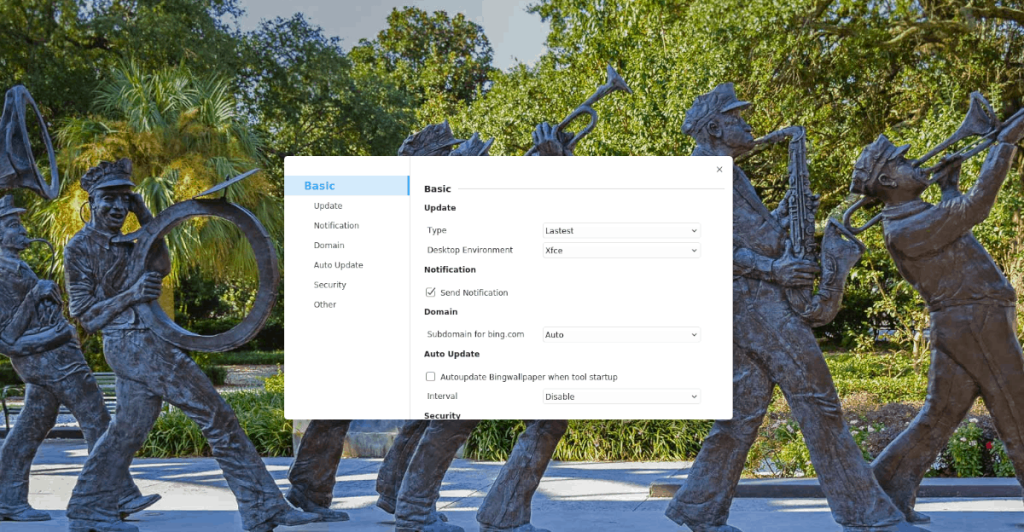
Langkah 4: Klik kanan pada ikon Bing kuning dalam dulang dan pilih butang "Kemas kini" untuk memuat turun "Imej hari" Bing terkini untuk ditetapkan sebagai kertas dinding anda. Kertas dinding akan berubah serta-merta.
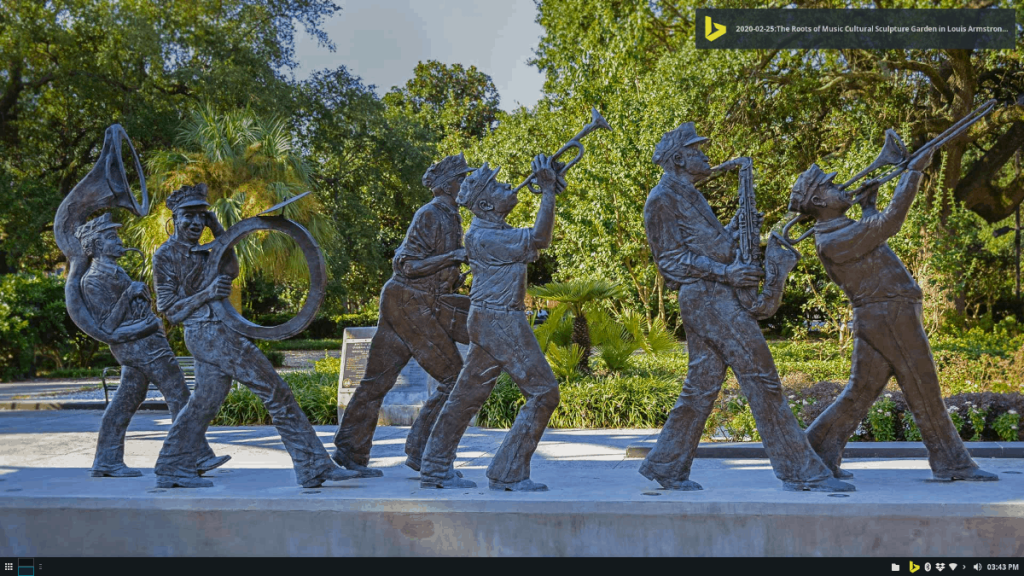

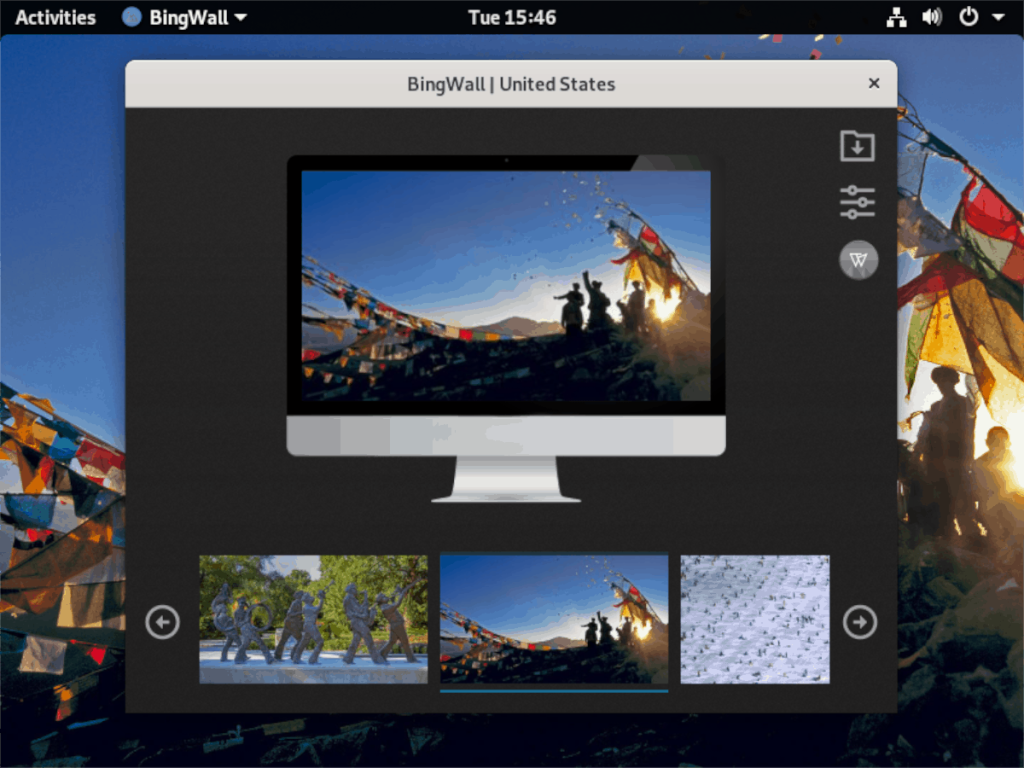
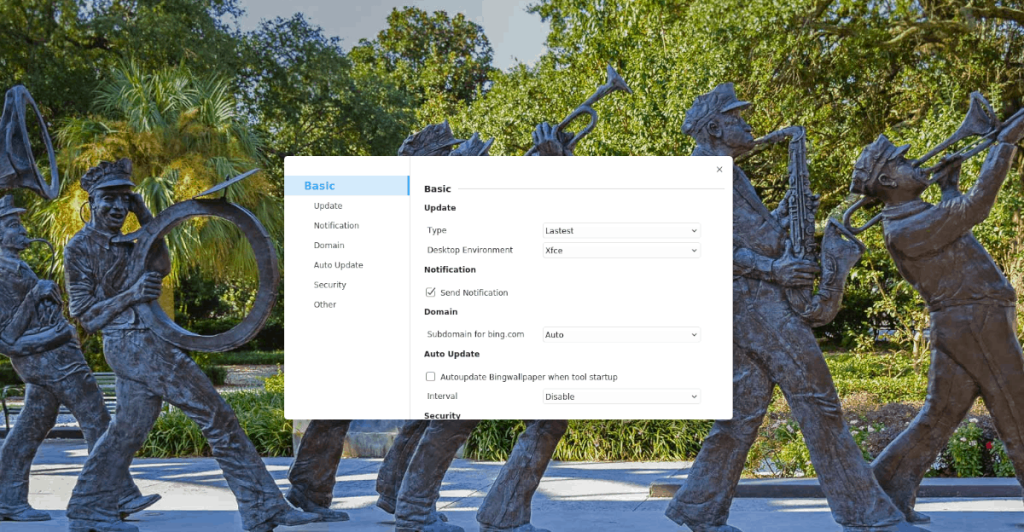
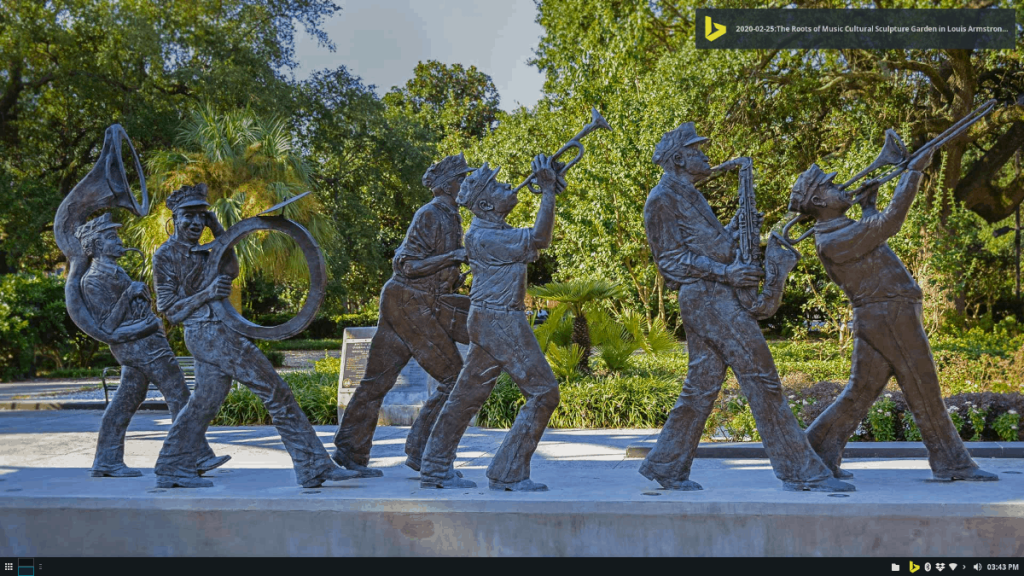



![Muat turun FlightGear Flight Simulator Secara Percuma [Selamat mencuba] Muat turun FlightGear Flight Simulator Secara Percuma [Selamat mencuba]](https://tips.webtech360.com/resources8/r252/image-7634-0829093738400.jpg)




